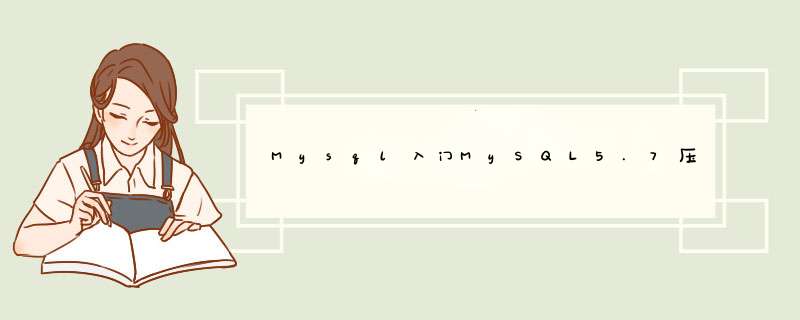
《MysqL入门MysqL5.7压缩包安装windows的方式》要点:
本文介绍了MysqL入门MysqL5.7压缩包安装windows的方式,希望对您有用。如果有疑问,可以联系我们。
MysqL入门压缩包解压到指定路径下
MysqL入门E:\MysqL\MysqL-5.7.18-winx64 准备my.ini配置文件
MysqL入门# MysqL Server Instance Configuration file# ---------------------------------------------------------------# Generated by the MysqL Server Instance Configuration Wizard#通过使用MysqL服务配置向导生成# Installation Instructions#客户端参数配置# CLIENT SECTION# ----------------------------------------------------------------[clIEnt]#客户端通过3306端口号连接MysqL数据库服务器,如果需要修改端口号,可以直接修改.port=3306[MysqL]#客户端的默认字符集default-character-set=utf8#服务器端参数配置# SERVER SECTION# -----------------------------------------------------------------[MysqLd]#服务器端的端口号port=3306#MysqL数据库服务器的安装目录basedir=E:\MysqL\MysqL-5.7.18-winx64#MysqL数据库数据文件的目录datadir=E:\MysqL\MysqL-5.7.18-winx64\Data#MysqL软件端的字符集character-set-server=utf8#MysqL软件的存储引擎default-storage-engine=INNODB# Set the sql mode to strict#MysqL软件的sql模式sql-mode="STRICT_TRANS_tableS,NO_auto_CREATE_USER,NO_ENGINE_SUBSTITUTION"#MysqL软件的最大连接数max_connections=100#MysqL软件的查询缓存query_cache_size=0#MysqL软件中可以打开表的总数#table_cache=256#MysqL软件内存中可以存储临时表的最大值tmp_table_size=11M#MysqL软件中可以保留的客户端连接线程数thread_cache_size=8#MysqL软件重建索引时允许的最大临时文件的大小myisam_max_sort_file_size=100G#MysqL软件重建索引时允许的最大缓存大小myisam_sort_buffer_size=22M#MysqL软件中最大关键字缓存大小key_buffer_size=10M#MysqL软件全扫描MyISAM表时的缓存大小read_buffer_size=64K#MysqL软件可以插入排序好数据的缓存大小read_rnd_buffer_size=256K#MysqL软件用户排序时缓存大小sort_buffer_size=256K#*** INNODB Specific options ***#关于INNODB存储引擎参数设置#附加内存池大小(5.7.18没有此项)#innodb_additional_mem_pool_size=2M#关于提交日志的时机innodb_flush_log_at_trx_commit=1#存储日志数据的缓存区的大小innodb_log_buffer_size=1M#缓存池中缓存区大小innodb_buffer_pool_size=52M#日志文件的大小innodb_log_file_size=26M#允许线程的最大数innodb_thread_concurrency=9MysqL入门其中有两项配置不能用(这两项在初始化数据库的时候报错了)
MysqL入门table_cache=256 //MysqL软件中可以打开表的总数MysqL入门
MysqL入门innodb_additional_mem_pool_size=2M //附加内存池大小(5.7.18没有此项)MysqL入门
MysqL入门3.配置环境变量
MysqL入门path下添加 E:\MysqL\MysqL-5.7.18-winx64\binMysqL入门4.初始化数据库
MysqL入门以管理员运行cmd或者PowerShell,进入E:\MysqL\MysqL-5.7.18-winx64\bin路径下执行下面语句
MysqL入门MysqLd Cdefaults-file=E:\MysqL\MysqL-5.7.18-winx64\my.ini Cinitialize CconsoleCdefaults-file为my.ini配置文件的路径,需放在第一个参数位置Cconsole为在命令提示窗显示结果MysqL入门需注意,如果MysqL路径下(E:\MysqL\MysqL-5.7.18-winx64)有Data文件夹(文件夹中有内容),会导致初始化失败,删除后重新初始化即可.
MysqL入门以上所述是小编给大家介绍的MysqL5.7压缩包安装windows的方式,希望对大家有所赞助,如果大家有任何疑问欢迎给我留言,小编会及时回复大家的!
内存溢出PHP培训学院每天发布《MysqL入门MysqL5.7压缩包安装windows的方式》等实战技能,PHP、MysqL、liNUX、APP、Js,CSS全面培养人才。
总结以上是内存溢出为你收集整理的Mysql入门MySQL5.7压缩包安装Windows的方式全部内容,希望文章能够帮你解决Mysql入门MySQL5.7压缩包安装Windows的方式所遇到的程序开发问题。
如果觉得内存溢出网站内容还不错,欢迎将内存溢出网站推荐给程序员好友。
欢迎分享,转载请注明来源:内存溢出

 微信扫一扫
微信扫一扫
 支付宝扫一扫
支付宝扫一扫
评论列表(0条)